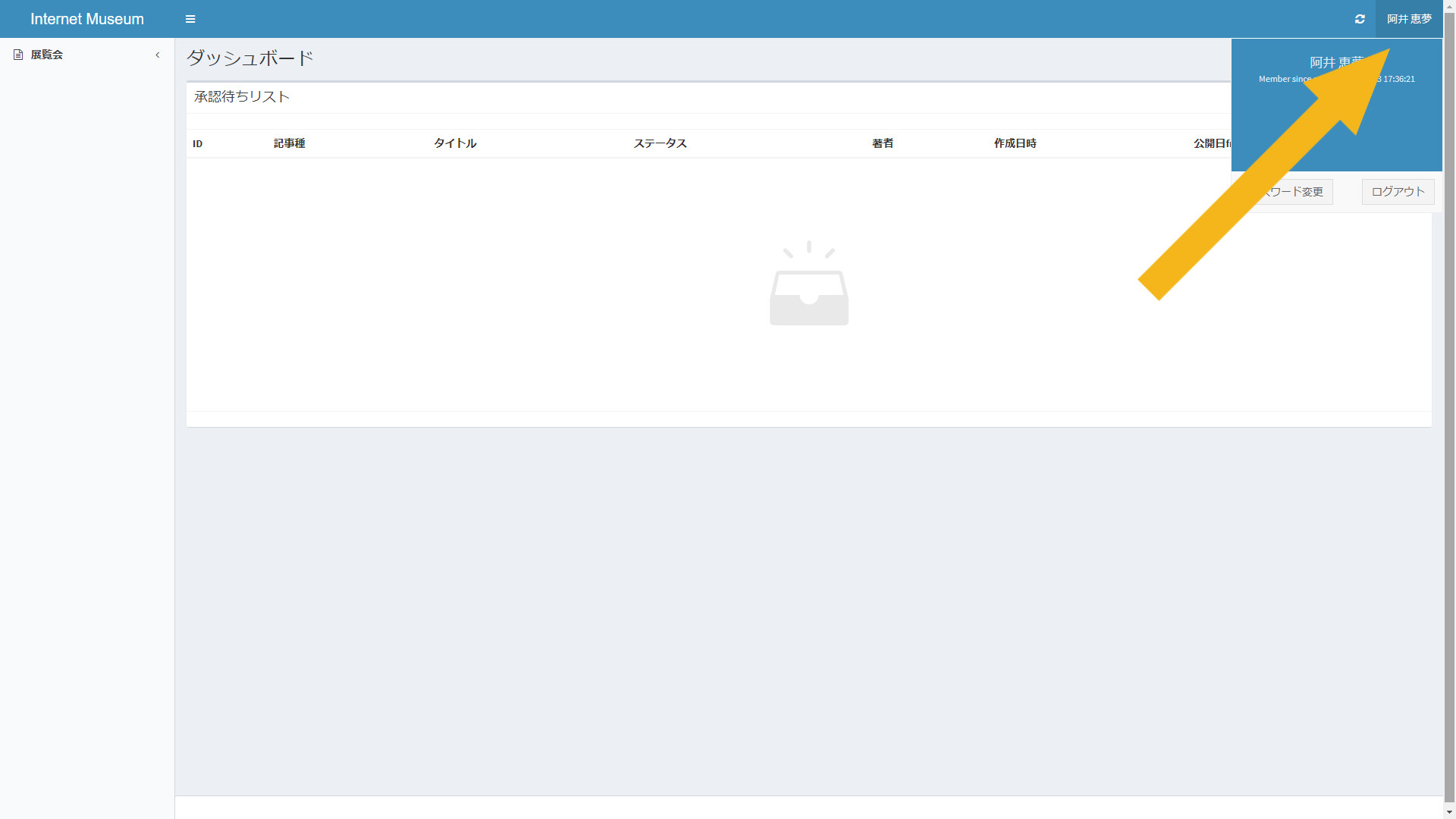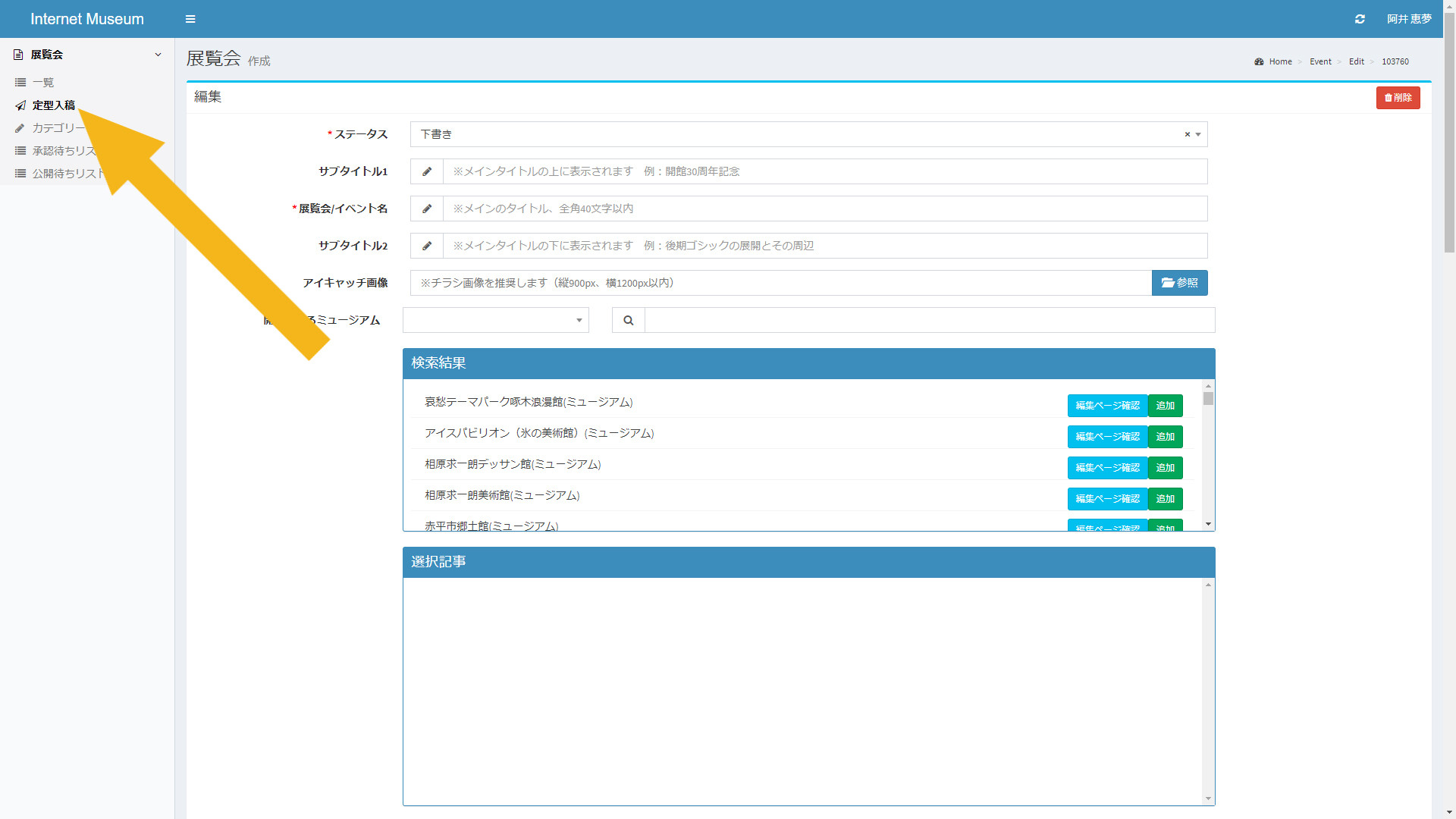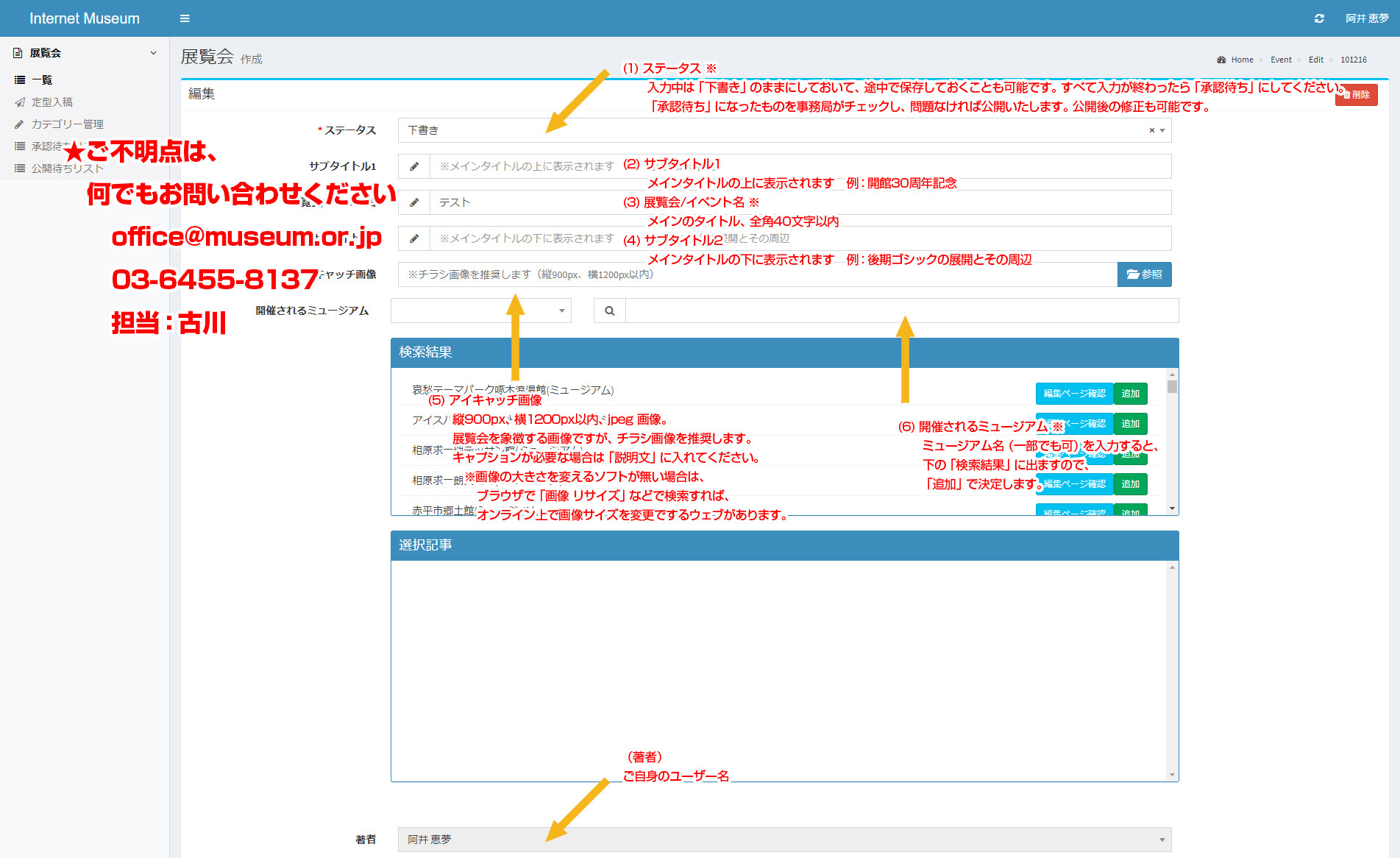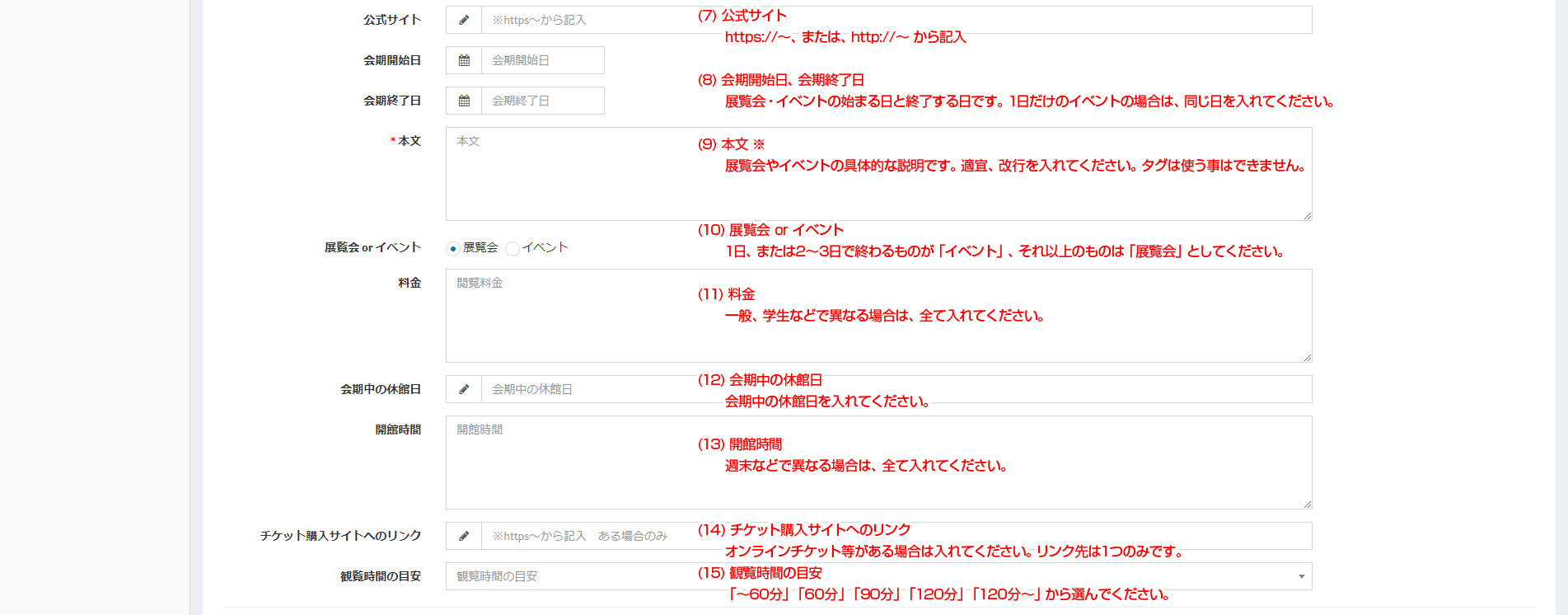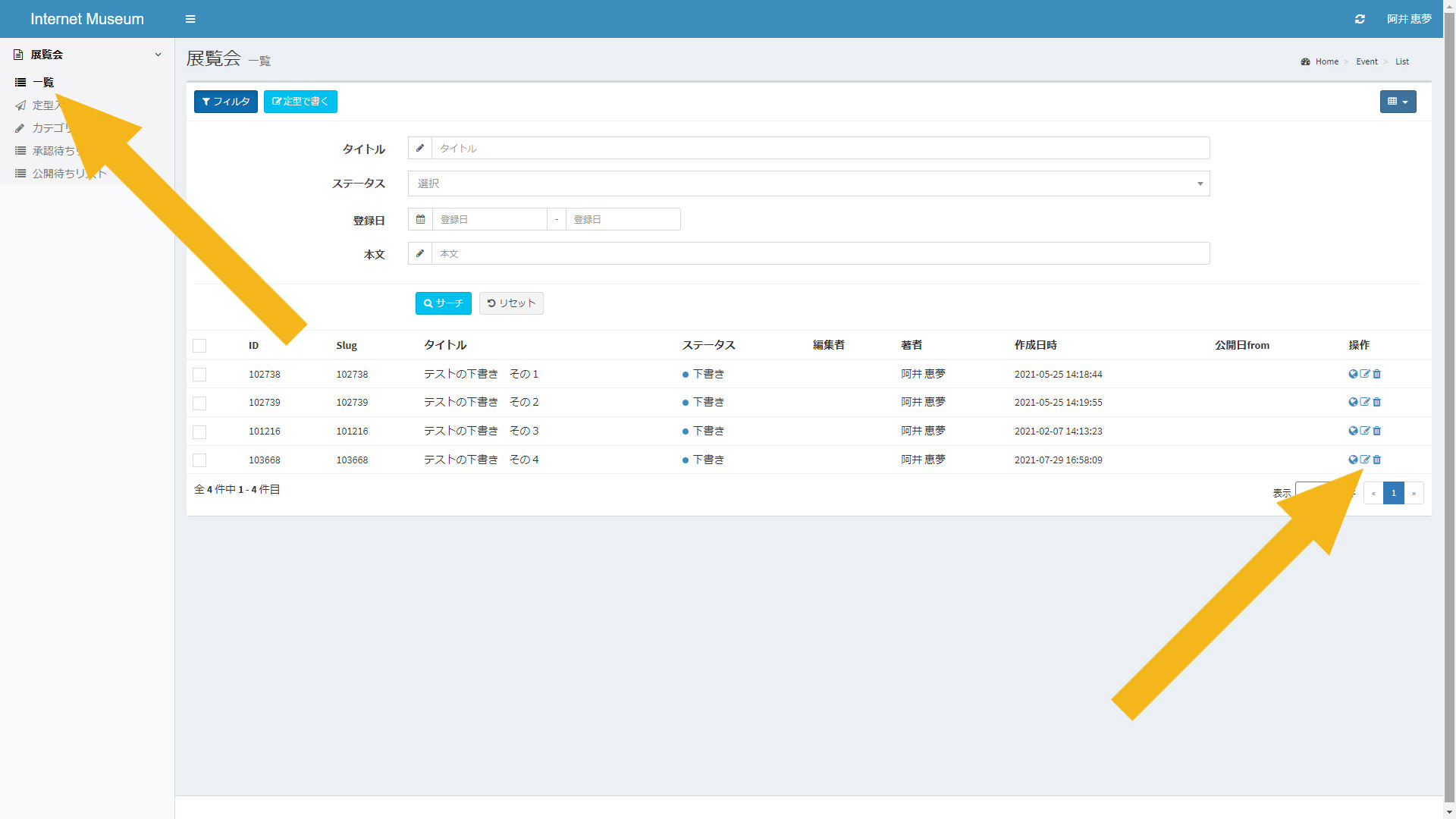展覧会・イベントの登録方法
インターネットミュージアムは、いつも情報をご登録いただいているミュージアム関係者の方を対象に、ご自身で展覧会やイベントの登録ができるようになりました。
スムーズに情報をご紹介するため、ご協力のほど、よろしくお願いいたします。
目次
【1】ログイン方法
【2】パスワードの変更
【3】展覧会・イベントの新規投稿
【4】各項目の入力・修正
【5】入力された展覧会・イベント情報を修正する
【6】お問い合わせ
ブラウザは「 Chrome 」を推奨します。「 Internet Explorer 」では正常に作動しない可能性があります。
このIDでミュージアム情報の修正はできません。ミュージアム情報の修正は、修正箇所が多くないのならメール(office@museum.or.jp)で、多いようならこちらから登録願います。
【1】ログイン方法
事務局からお送りしているIDとパスワードで、以下からお進みください。
https://www.museum.or.jp/admin/
【2】パスワードの変更
最初にログインした時は、必ずパスワードを変更してください。
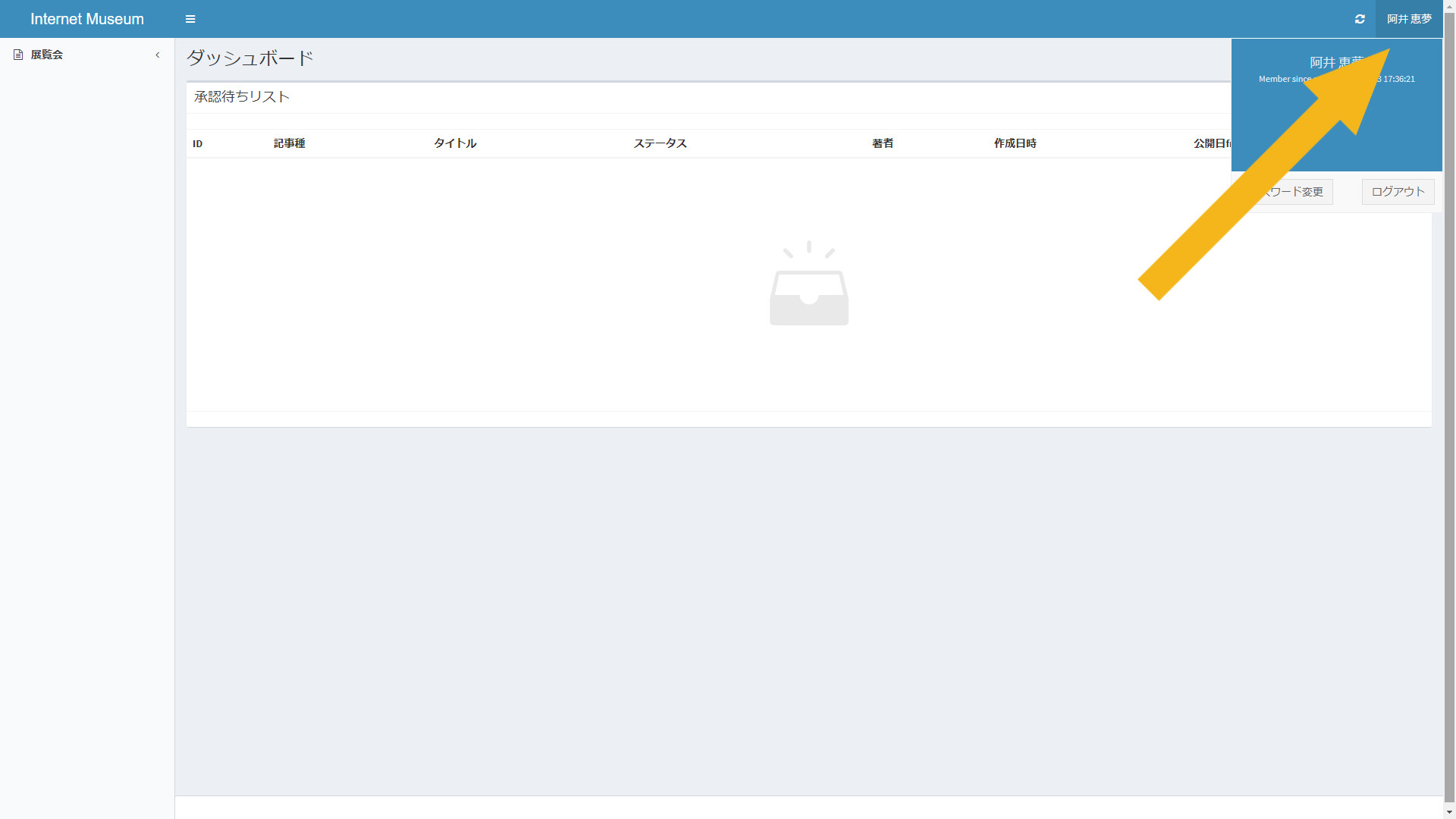
【3】展覧会・イベントの新規投稿
展覧会・イベントを新たに投稿する際は、左側の「展覧会」→「定型入稿」から行います。
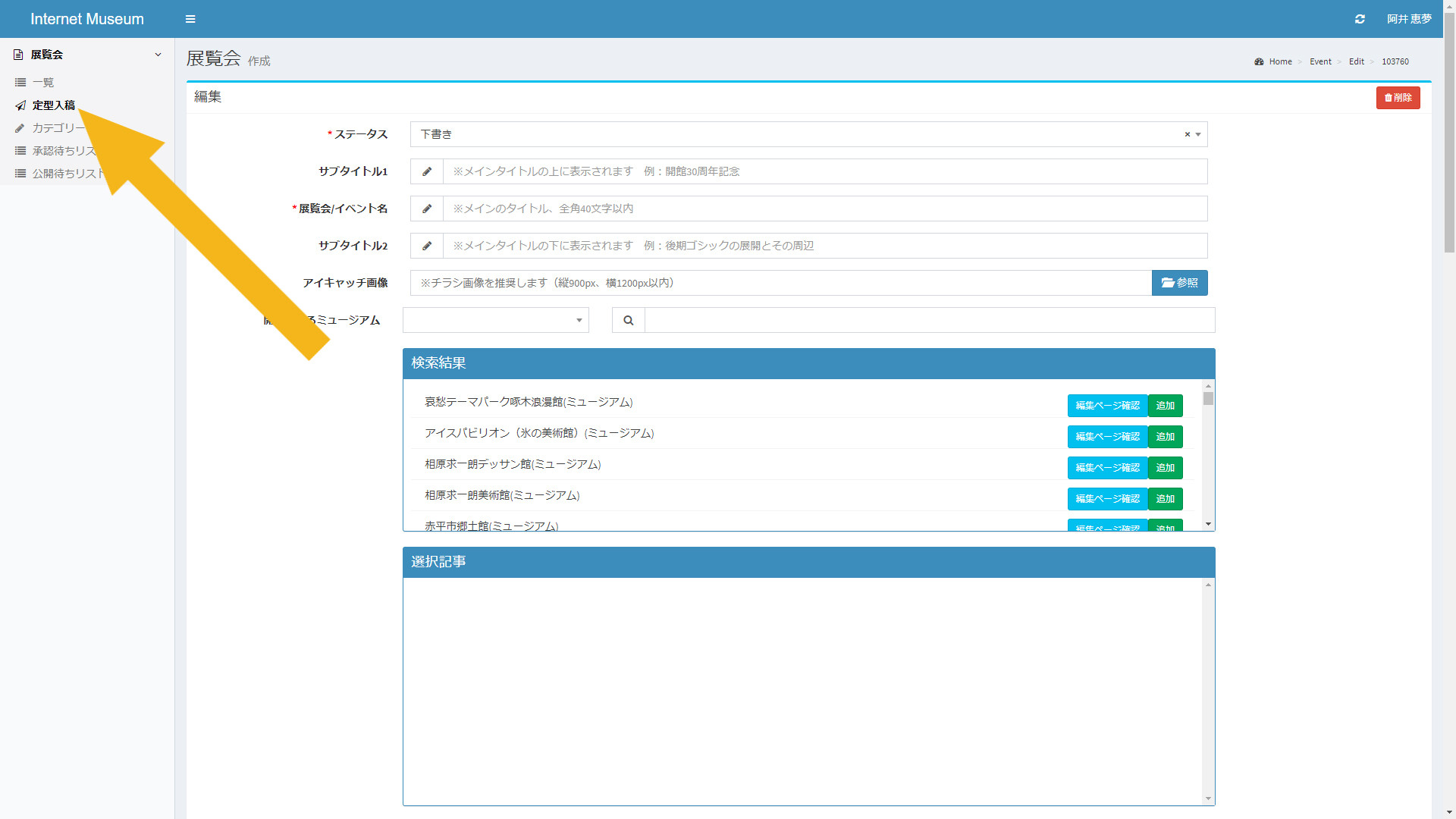
【4】各項目の入力・修正
項目の入力・修正は、以下にならって入力してください。※は必須項目です。
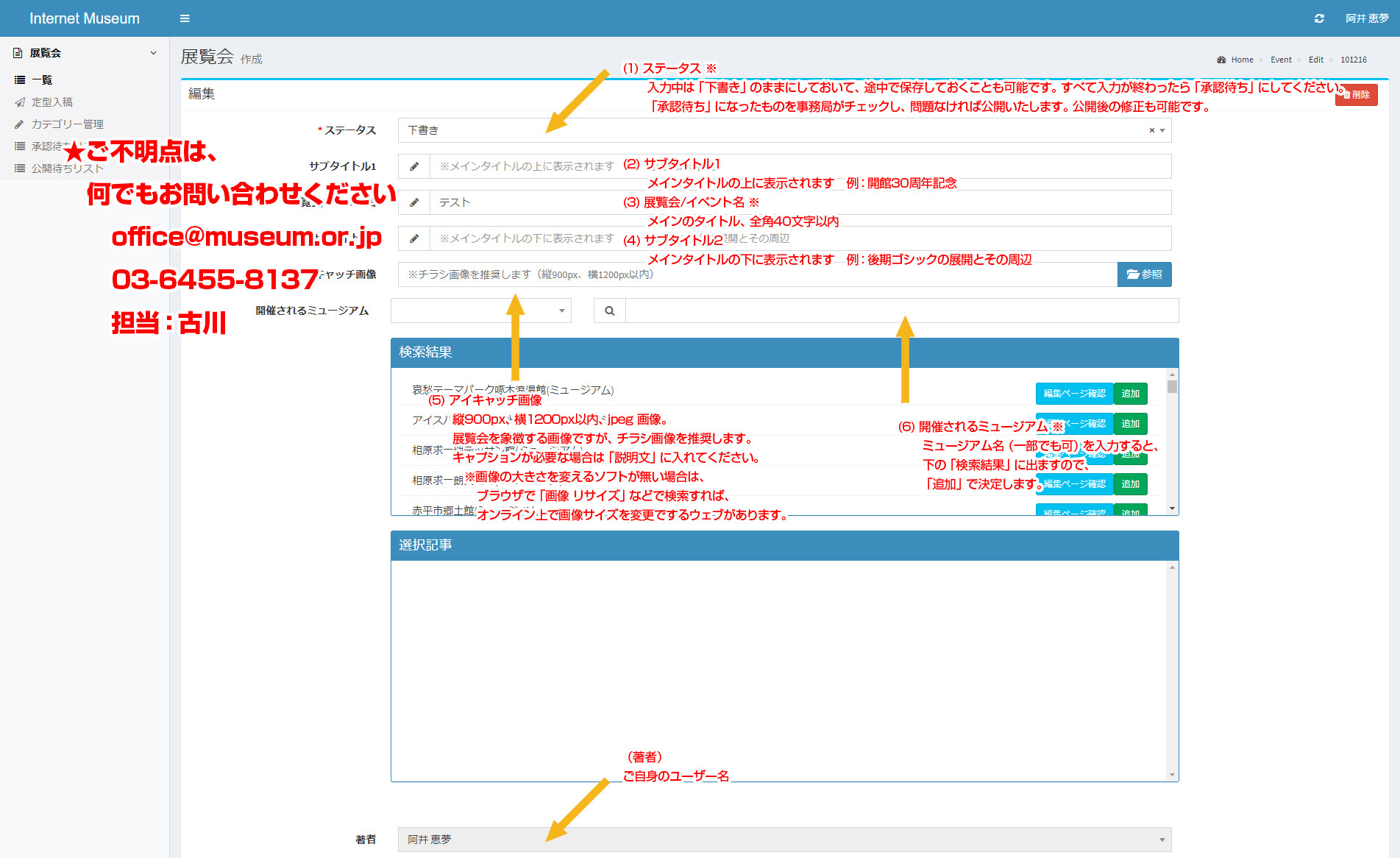
※画像をクリックして、拡大してご確認ください。
(1) ステータス ※
入力中は「下書き」のままにしておいて、途中で保存しておくことも可能です。すべて入力が終わったら「承認待ち」にしてください。
「承認待ち」になったものを事務局がチェックし、問題なければ公開いたします。公開後の修正も可能です。
(2) サブタイトル1
メインタイトルの上に表示されます 例:開館30周年記念
(3) 展覧会/イベント名 ※
メインのタイトル、全角40文字以内
(4) サブタイトル2
メインタイトルの下に表示されます 例:後期ゴシックの展開とその周辺
(5) アイキャッチ画像
縦900px、横1200px以内、jpeg 画像。展覧会を象徴する画像ですが、チラシ画像を推奨します。キャプションが必要な場合は「説明文」に入れてください。「引用元」には何も入れないでください。 また画像の拡張子は半角にしてください。 〇 jpg、jpeg × JPG、JPEG
※画像の大きさを変えるソフトが無い場合は、ブラウザで「画像 リサイズ」などで検索すれば、オンライン上で画像サイズを変更できるウェブがあります。
(6) 開催されるミュージアム
ミュージアム名(一部でも可)を入力すると、下の「検索結果」に出ますので、緑色の「追加」ボタンで選択してください。
お忘れの方が多いので、ご注意ください。
(著者)
ご自身のユーザー名。
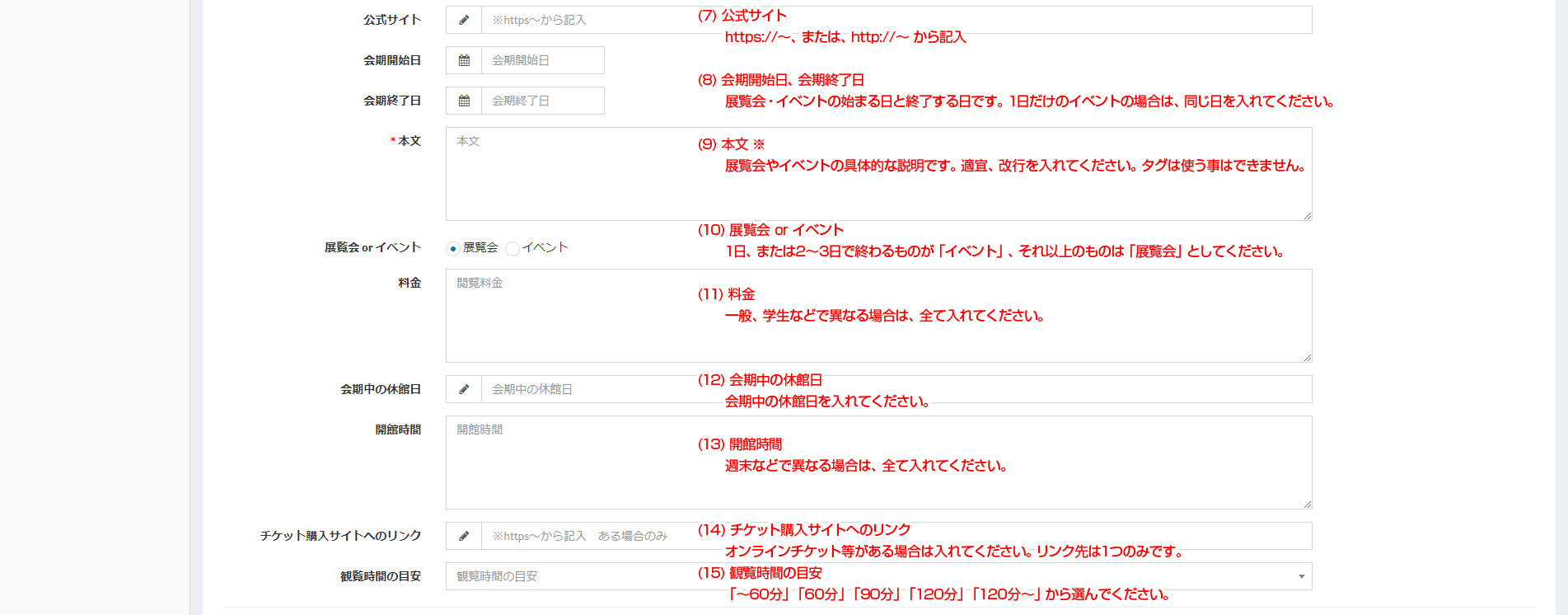
※画像をクリックして、拡大してご確認ください。
(7) 公式サイト
https://~、または、http://~ から記入
(8) 会期開始日、会期終了日
展覧会・イベントの始まる日と終了する日です。1日だけのイベントの場合は、同じ日を入れてください。
(9) 本文 ※
展覧会やイベントの具体的な説明です。適宜、改行を入れてください。タグは使う事はできません。
(10) 展覧会 or イベント
1日、または2~3日で終わるものが「イベント」、それ以上のものは「展覧会」としてください。
(11) 料金
一般、学生などで異なる場合は、全て入れてください。
(12) 会期中の休館日
会期中の休館日を入れてください。
(13) 開館時間
週末などで異なる場合は、全て入れてください。
(14) チケット購入サイトへのリンク
オンラインチケット等がある場合は入れてください。リンク先は1つのみです。
(15) 観覧時間の目安
「~60分」「60分」「90分」「120分」「120分~」から選んでください。

※画像をクリックして、拡大してご確認ください。
(16) スライド画像1
申し訳ございませんが「アイキャッチ画像」と同じものを入力してください。縦900px、横1200px以内。キャプションが必要な場合は「説明文」に入れてください。「引用元」には何も入れないでください。
(17) スライド画像2~9
画像は全部で10点掲載可能です。縦900px、横1200px以内。
(18) タグ
「西洋美術」「現代アート」などから、該当するタグを選んでください。複数選択も可能です。
(19) (主催館と違う場合)館名、電話 、住所
主催館以外の場所で行われるイベントなどの際は、こちらに入力してください。
ただ、そのイベント情報は、あくまでも主催館のページに掲載されます。ご注意ください。
(20) 【これより下は入力不可】旧場所時間
ここから下の項目には入力しないでください。
(21) 保存
各項目の入力が終わったら「保存」ボタンを押してください。
【5】入力された展覧会・イベント情報を修正する
入力された展覧会・イベント情報は、左側の「展覧会」→「一覧」で一覧表示されます。
掲載イメージを確認する時は、右側の地球儀アイコン。修正する時はメモアイコン。捨てる時はゴミ箱アイコンをクリックしてください。
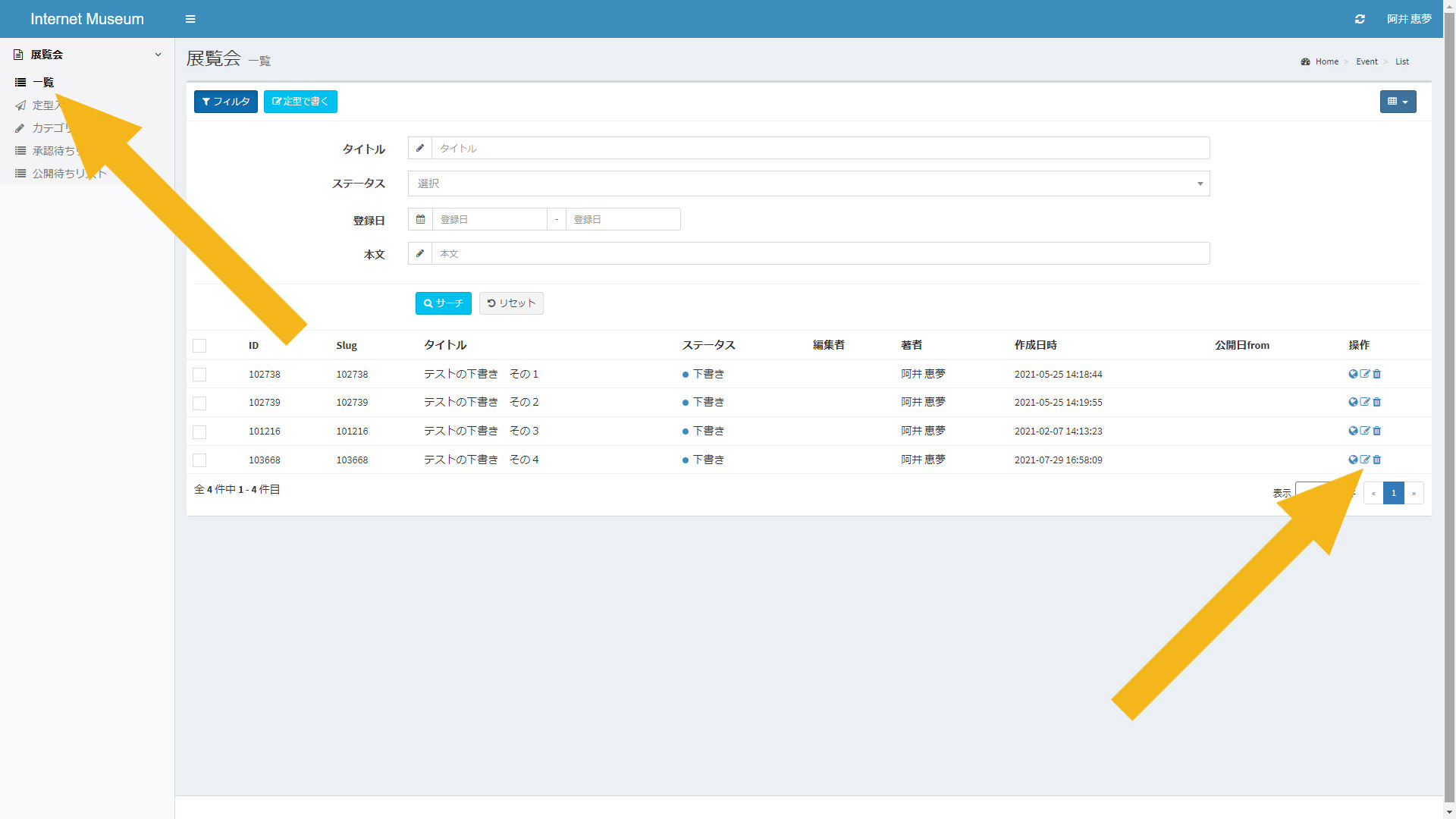
【6】お問い合わせ
入力にあたってご不明点がありましたら、以下までお問い合わせください。
office@museum.or.jp
![アイエム[インターネットミュージアム]](/_nuxt/img/logo-internet-museum.afe373c.svg)